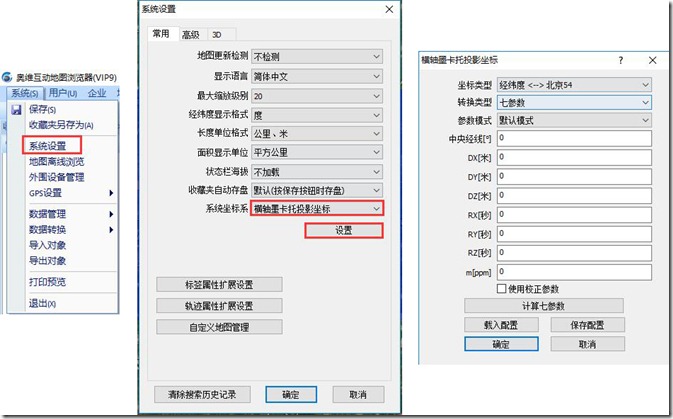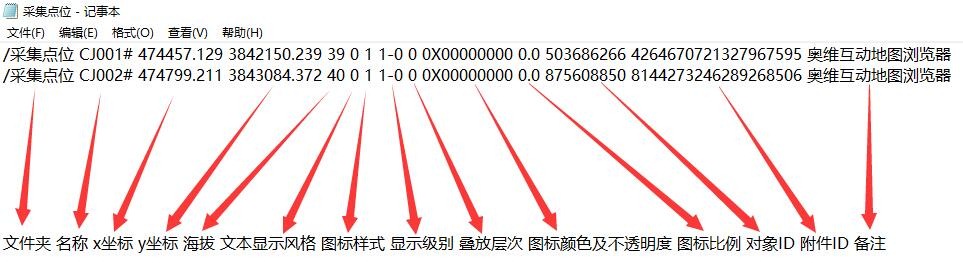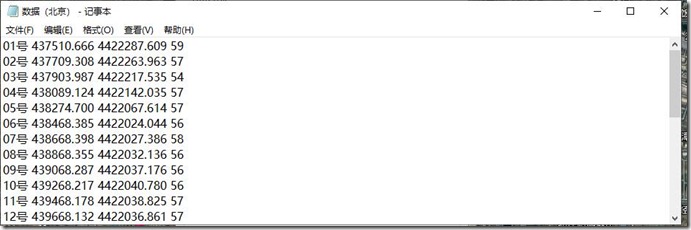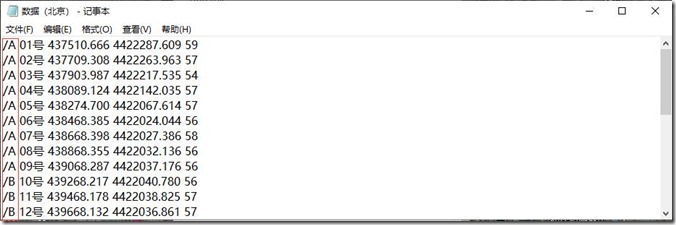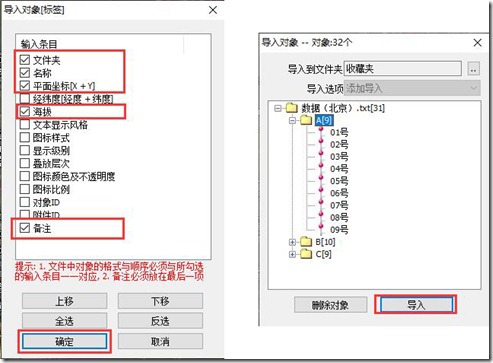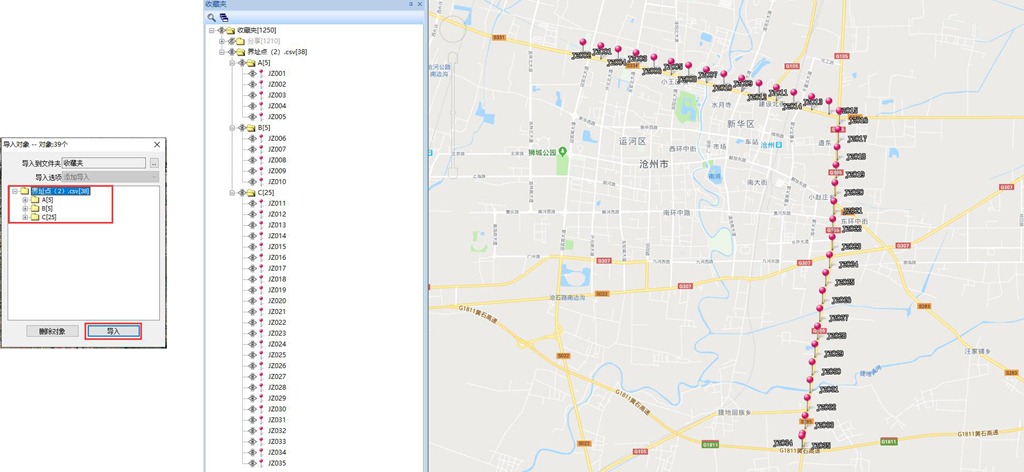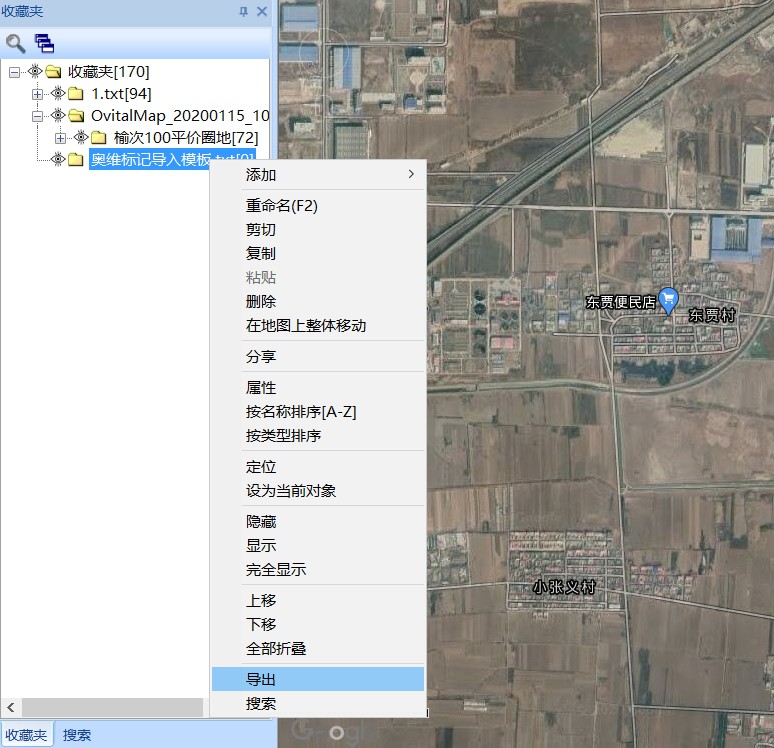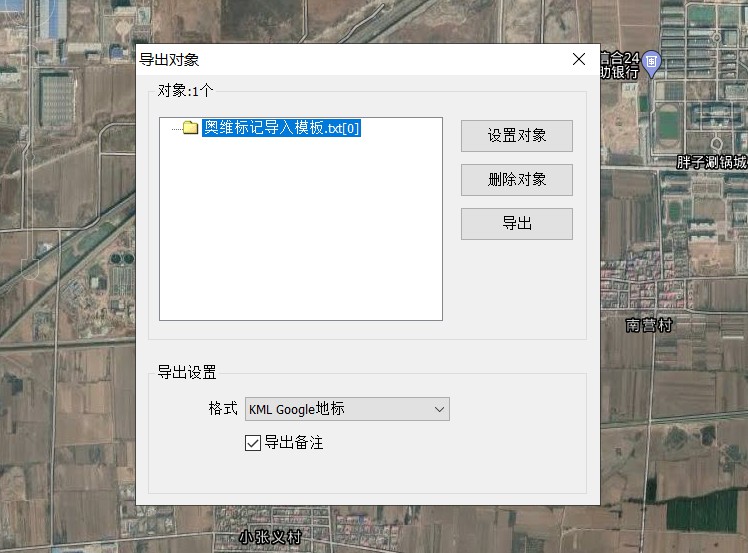| 如何将平面坐标点导入到奥维互动地图 | 您所在的位置:网站首页 › 怎样把坐标导入地图上 › 如何将平面坐标点导入到奥维互动地图 |
如何将平面坐标点导入到奥维互动地图
|
奥维互动地图对测量、勘察等工作者来说是一款十分方便的软件,利用奥维互动地图可以记录和分享位置、轨迹等,特别是结合了卫星地图以及路网信息后可以很方便的通过导航来寻找一个位置。今天分享一下如何将平面坐标点批量的导入到奥维互动地图中。 在奥维中,可导入北京54、西安80、CGCS2000等平面坐标。具体操作步骤如下: 一、PC端导入坐标文件1.在导入之前,首先应将奥维的坐标系统设置为相对应的平面坐标系,否则无法导入到正确的位置上。 在奥维互动地图浏览器PC版客户端中,点击[系统]菜单,点击【系统设置】,进入[系统设置]窗口;在[常用]选项卡中,点击【系统坐标系】下拉框,选择【横轴墨卡托投影坐标】,点击【设置】按钮,进入[横轴墨卡托投影坐标]设置窗口。根据实际设置需要的坐标系即可。 坐标类型:根据实际需要选择即可。 转换参数:包括七参数、三参数、四参数、全参数、固定参数和简化参数,根据现有参数情况选择。
2.编辑模板文件 2.1要将坐标数据导入到奥维中来,其字段排列顺序必须按照奥维规定的格式进行设置。奥维数据模板如下:
该模板含盖了奥维标签对象格式文件的所有属性字段。在导入坐标之前,参照上述模板对属性字段进行排序,不需要的字段可以不用排。比如只需要名称、x坐标、y坐标、海拔这四个属性,那么排列顺序就为名称、x坐标、y坐标、海拔。如下图所示:
注意:在奥维中X坐标是6位或者8位,Y坐标为7位;如果坐标X为7位,Y为6位或者8位,请调换一下两列的顺序,否则导入后位置会出错! 2.2如果想对数据进行分组,存放于不同文件夹下,则可以增加文件夹一列,如下图所示: “/A”就表示A文件夹,一定要有“/”这个符号,否则无法导入数据。 下列数据,导入后将分别保存在A、B、C三个文件夹下。
2.3为了方便复制坐标、编辑名称等,模板文件可以利用excel编辑,编辑好之后将文件另存为.txt文件即可。 3.导入坐标文件 3.1打开PC版奥维互动地图浏览器,点击[系统]菜单,点击【导入对象】,选择需要导入的文件,点击【打开】(也可直接将要导入的文件拖入到奥维地图中),之后会弹出[导入对象]窗口,勾选需要导入的属性条目。 注意:数据文件中有什么属性字段,就勾选什么;输入条目的顺序必须和数据文件中的属性字段顺序保持一致,如果不一致,应使用“上移”或者“下移”功能进行调整。 例如,我们的坐标文件中有文件夹、名称、x坐标、y坐标、海拔、备注,那么就勾选文件夹、名称、平面坐标[X Y]、海拔、备注。设置完成后,点击【确定】按钮,系统自动解析文件。
3.2点击【导入】按钮,执行导入文件。完成后,导入的坐标点会自动生成奥维标签对象,保存在收藏夹中,同时显示在地图上。
二、将坐标文件分享到手机版奥维地图上 1.在奥维地图PC端导出标签文件为KML格式文件,如下图: 鼠标右键单击需要导出的标签文件夹,在弹出的菜单中选择导入;
在弹出的对话框中设置导出格式为KML Google地标后点击导出,导出文件;
2.将导出的文件通过数据线、电子邮件、微信等方式发送到手机上,点击文件后选择用奥维互动地图打开即可。
|
【本文地址】